电脑开机就蓝屏重启解决的方法有哪些? 电脑开机就蓝屏重启该如何解决?
时间:2017-07-04 来源:互联网 浏览量:286
今天给大家带来电脑开机就蓝屏重启解决的方法有哪些?,电脑开机就蓝屏重启该如何解决?,让您轻松解决问题。
近日微软推送8月份的更新补丁,通过系统或安全软件进行补丁更新后,可能会导致用户电脑重启后出现开机0xc0000005,0xc0000008e蓝屏,同时无法开机的现象,反复重新启动。具体方法如下:
1在出现上述界面时,按住电源开关10秒强制关机,确认关机后,再次点击开关键开机,并连续点击键盘上的F8键,直到出现高级选项菜单(如下图)。用键盘右下角的方向键“↓”键选择“安全模式”按“回车”,再选择当前系统,按“回车”;


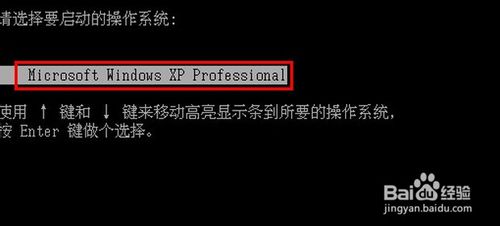 2
2大约30秒后,进入选择账户的界面,选择管理员帐户登录系统,如下图:
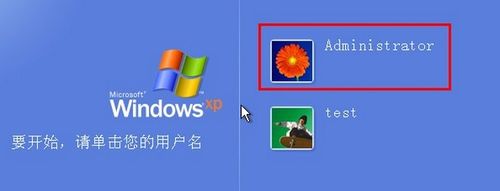 3
3进入后系统会弹出“Windows 正在安全模式下运行”的提示,请左键点击“是”;
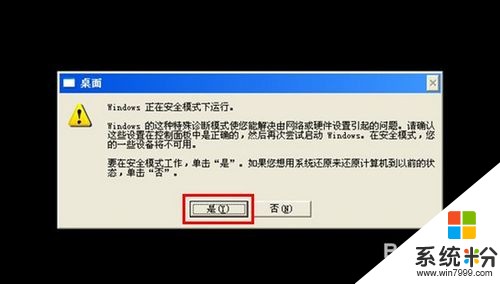 4
4进入系统安全模式的桌面后,依次左键点击“开始”--->“控制面板”--->“添加或删除程序”;
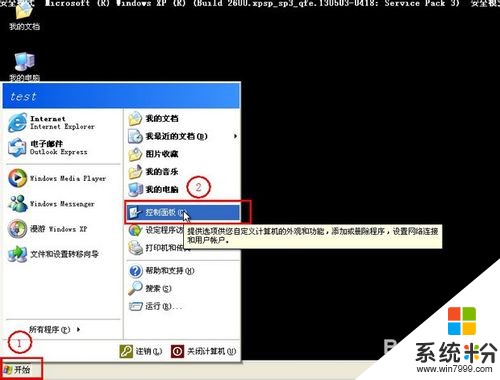
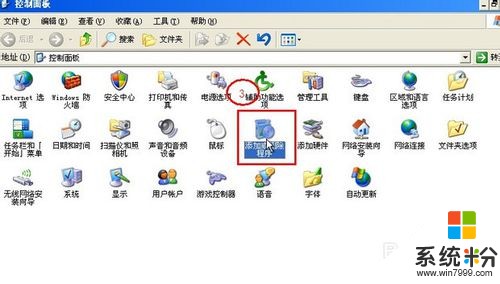 5
5在添加或删除程序页面,勾选“显示更新”--->找到“KB2859537”,选择“删除”;
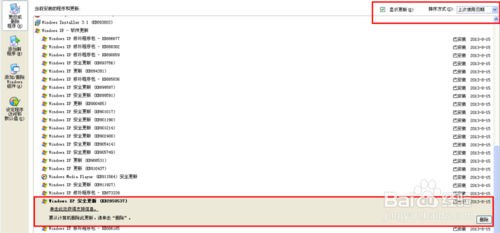 6
6在向导中依次选择“下一步”,完成删除。此时电脑会自动重新启动,您再耐心等待50秒后,就可以正常使用电脑了。

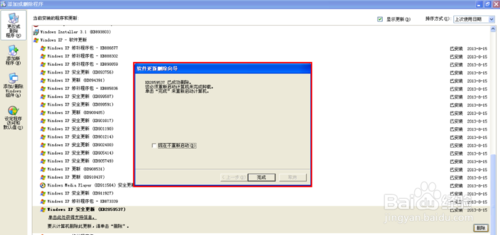
以上就是电脑开机就蓝屏重启解决的方法有哪些?,电脑开机就蓝屏重启该如何解决?教程,希望本文中能帮您解决问题。
我要分享:
相关教程
- ·电脑开机就蓝屏该怎么解决 电脑蓝屏重启就可以好是怎么回事
- ·电脑开机蓝屏无限重启怎么解决电脑开机蓝屏无限重启的解决方法
- ·windows一启动就蓝屏 电脑开机蓝屏如何解决
- ·电脑玩着玩着就蓝屏重启就好了要怎么解决 电脑玩着玩着就蓝屏重启就好了要如何解决
- ·电脑经常蓝屏重启怎么解决 电脑经常蓝屏重启解决方法有哪些
- ·电脑开机屏没亮就自动重启怎么解决 电脑开机屏没亮就自动重启解决的方法
- ·戴尔笔记本怎么设置启动项 Dell电脑如何在Bios中设置启动项
- ·xls日期格式修改 Excel表格中日期格式修改教程
- ·苹果13电源键怎么设置关机 苹果13电源键关机步骤
- ·word表格内自动换行 Word文档表格单元格自动换行设置方法
电脑软件热门教程
- 1 电脑关机时如何设置自动清理缓存文件? 电脑关机时设置自动清理缓存文件的方法
- 2 Word中怎么快速查看表格行数/列数? Word中快速查看表格行数/列数的方法?
- 3 关于电脑主板芯片级维修应掌握的基本知识
- 4如何修复Win7系统开机蓝屏代码0x000000D1
- 5PHP 绘制K线图教程
- 6笔记本电脑拆装注意事项
- 7如何禁止我的文档路径被修改|我的文档路径设置禁止修改的方法
- 8怎么下载word文档的2016 如何使用最新版的word2016
- 9Linux怎么查看最后重启时间。 Linux查看最后重启时间的方法。
- 10android系统的手机怎么才可以接收邮件 用android的手机想要接受邮件怎么操作
